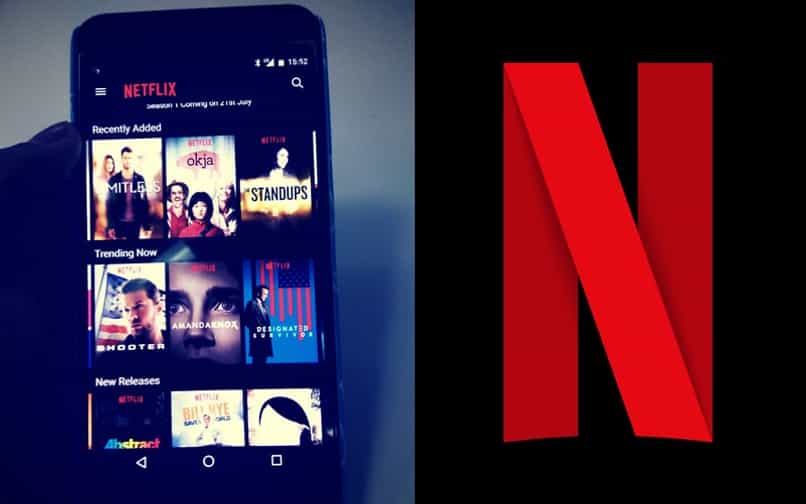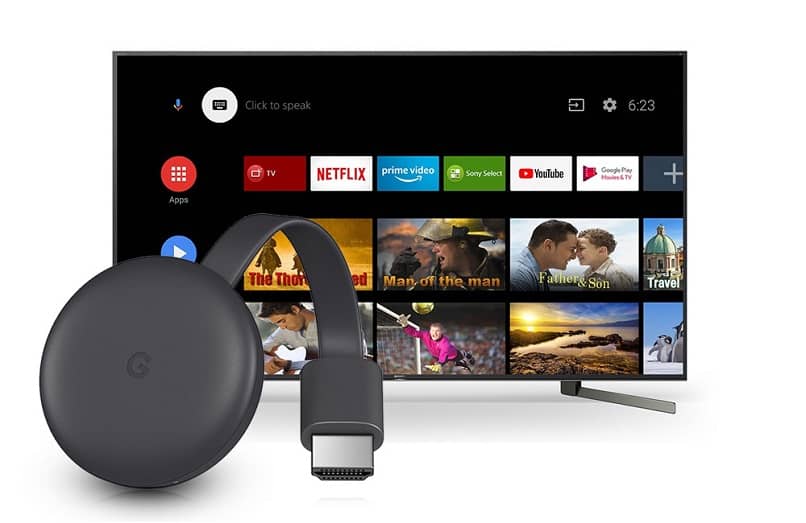كيف تضغط أو تتقلص “ملف Word”؟ – تسهيل إرسال الملفات
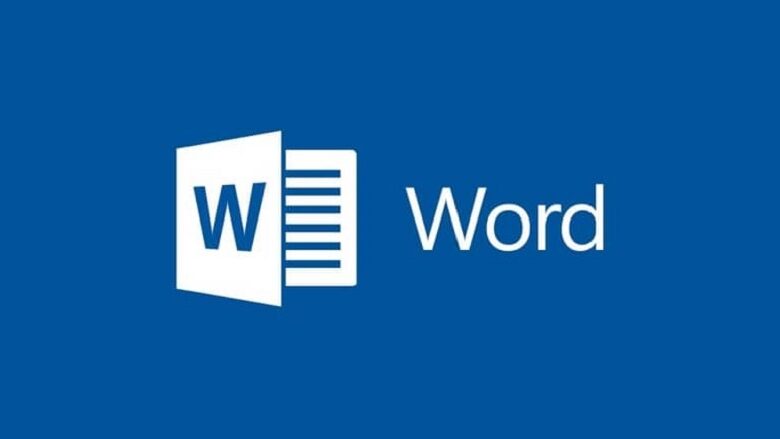
يعد Microsoft Word برنامجًا أساسيًا يجب أن يكون موجودًا على كل جهاز كمبيوتر ، بفضل وظائفه المتعددة ، من الممكن كتابة المستندات بطريقة احترافية.
ومع ذلك ، في بعض الأحيان يكون من الضروري تقليل وزن المستند ، لذا انتبه لهذا البرنامج التعليمي ، حيث ستتعلم كيفية ضغط ملف Word أو تصغيره ، بحيث يمكنك إرسالها بسهولة
لماذا من المهم ضغط أو تقليل حجم ملف Word؟
يعد ضغط بعض الملفات عملية يتم إجراؤها لتقليل حجم أو وزن هذه الملفات دون فقدان الجودة ، بحيث تشغل مساحة أقل على جهازك وتسهيل إرسالها إلى مصادر أخرى.
من هناك تكمن أهميته ، في الواقع ، تحدد بعض التطبيقات وزن أو حجم الملفات التي يمكن إرسالها. لذلك ، عندما يتم تجاوز الكمية المحددة ، من الضروري ضغطها لتجنب حدوث مضايقات في وقت الشحن.
كيف يمكنني ضغط ملف في Word؟
بهذا المعنى ، سنعلمك في هذه المقالة كيفية ضغط ملف Word من أنظمة تشغيل مختلفة على جهاز الكمبيوتر الخاص بك ، باستخدام التطبيقات أو عبر الإنترنت. بالإضافة إلى ذلك ، ستتعلم بعض الطرق لتقليل حجم الملف. انتبه إلى الجوانب التالية:

من ويندوز
إذا كان لديك جهاز كمبيوتر يعمل بنظام Windows 8 أو 10 ، فيمكنك بسهولة ضغط ملف Word دون الحاجة إلى تنزيل أي برنامج . للقيام بذلك ، يجب عليك القيام بذلك على النحو التالي: أولاً ، ابحث عن المستند الذي تريد ضغطه ، ثم انقر بزر الماوس الأيمن فوقه وانقر فوق “إرسال إلى” ، والذي يجب عليك تحديد “مجلد مضغوط (Zip)”.
باستخدام ماك
في حالة وجود جهاز Mac ، فإن خطوات تقليل حجم مستند Word هي نفسها. لذلك ، اتبع المؤشرات المذكورة أعلاه واضغط الملف بسهولة. بمجرد أن تصبح جاهزًا ، ستحصل عليه في نفس المجلد مثل الملف الأصلي.
أدوات WinRAR
برنامج WinRAR هو خيار إضافي يمكنك استخدامه لضغط وفك ضغط الملفات الكبيرة . إذا كنت قد قمت بالفعل بتثبيته على جهاز الكمبيوتر الخاص بك ، فإن أول ما عليك فعله هو تحديد الملف ، والنقر بزر الماوس الأيمن واختيار خيار “إضافة إلى ملف”. بعد ذلك ، سيتم عرض قائمة بخيارات مختلفة ، في هذه المرحلة ، حدد ضغط بتنسيق Zip وهذا كل شيء.
متصل
أداة خارجية أخرى مفيدة للغاية لضغط الملفات مجانًا هي Wecompress ، يمكنك الدخول إلى موقع Wecompress من أي متصفح. بعد الدخول إلى الخادم ، انقر فوق أيقونة + لتحميل المستند ، ستظهر نافذة تسمح لك بالبحث عن الملف على جهاز الكمبيوتر الخاص بك.
بعد تحديده ، انتظر حتى يقوم البرنامج بضغطه. بمجرد الانتهاء ، سيُظهر لك النسبة المئوية للضغط التي توضح بالتفصيل وزن وحجم الملف. أخيرًا ، انقر فوق “تنزيل”.
كيف يمكنني تقليل حجم ملف Word؟
تتمثل إحدى الميزات الرائعة لبرنامج Word في نسخ الصور ولصقها داخل المستند. ومع ذلك ، يمكن أن يؤدي إدراج هذه الصور إلى زيادة حجم الملف ، وبالتالي فإن ضغطها يعد خيارًا ممتازًا لتقليل حجم الملف. لذلك سنخبرك أدناه بكيفية تقليل حجمه بطرق مختلفة:

تحويل المستند إلى docx
الخيار الأول هو تحويل المستند إلى .docx ، ويمكنك القيام بذلك بسهولة عبر الإنترنت من خلال Wecompress . بفضله ، يمكنك ضغط ملف بأي تنسيق ، حسب احتياجاتك ، على سبيل المثال ، doc. أو docx.
حذف المصادر
يعد التخلص من الخطوط في ملف Word طريقة مختلفة لتقليل حجم المستند. يتمتع Word بخصوصية حفظ هذه الخطوط ، بحيث يمكن قراءتها دون صعوبة عند فتح الملف.
ومع ذلك ، يمكنك تعطيل هذا الخيار بالنقر فوق ملف . ثم انتقل إلى خيارات وانقر فوق حفظ وإلغاء تحديد ، وبعد ذلك قم بإلغاء تحديد “تضمين الخطوط في الملف”.
ضغط الصور
يعد ضغط الصور داخل المستند طريقة أخرى لتقليل حجمها بحيث يسهل إرسالها عبر البرامج الأخرى بسرعة.
للقيام بذلك ، انقر فوق الصورة وانتقل إلى “تنسيق” . ثم انقر الآن فوق ضغط الصورة وحدد “تطبيق على هذه الصورة فقط” وحدد “إزالة المناطق التي تم اقتصاصها من الصور”. أخيرًا ، انقر فوق “موافق”.